

Esta lección está hecha con PSPX9
Pero es bueno con otras versiones.
© por SvC-Design

Materialen Download :
Here
******************************************************************
Materials:
!!!!.mask.ket01.jpg
20 20.jpg
DECO PERSO 3 199 JUILLET 2023 SWEETY.png
DECO PERSO 1 199 JUILLET 2023 SWEETY.png
DECO PERSO 2 199 JUILLET 2023 SWEETY.png
COULEURS VERSION 1.png
SIGNATURE TUTORIELS .pspimage
SELECTION 1 199 .PspSelection
SELECTION 2 199 .PspSelection
SELECTION 3 199 .PspSelection
SELECTION 4 199 .PspSelection
CANARDS APEURES .jpg
JUILLET 2023 CANARDS COLVERTS 2 17 07 23 SWEETY.png
JUILLET 2023 OPHELIE 17 07 23 SWEETY.png
******************************************************************
Filtro:
Effectos – complemntos - MuRa’s Seamless - Emboss At Alpha
Effectos – complementos - Nick Software color efex pro 3.0
Effectos - complementos - MuRa's Filter Meister - Copies
Effectos –complementos– Toadies - What You Are
Effectos – complementos - MuRa's Filter Meister - Perspective Tiling
Effectos – complementos - VM Toolbox - Zoom Blur
******************************************************************
Paleta de colores:
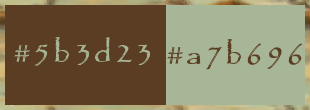
******************************************************************
método
Cuando se utilizan otros tubos y colores, el modo de mezcla y / o la cobertura de la capa pueden diferir
******************************************************************
Preparativos generales:
Primero instala los filtros para tu PSP
Máscaras: Guardar en su carpeta de máscaras en PSP, a menos que se indique lo contrario
Textura y Patrón: Guardar en su carpeta de texturas en PSP
Selecciones: Guardar en su carpeta Selecciones en PSP
Abra sus tubos en PSP
******************************************************************
Vamos a empezar a divertirnos
recuerda guadar tu trabajo regularmente
******************************************************************
1.
Abra una capa transparente 950/600.
Selección - Seleccionar todo
Open CANARDS APEURES .jpg
Editar - Copiar.
Editar- Pegar en la selección.
Seleccciones – anular seleccion
Ajustar - Desenfocar - Desenfoque de movimiento
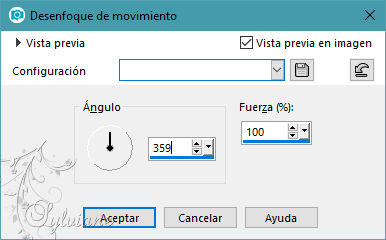
(Hacer una segunda vez)
efectos - efectos artísticos - pinceladas

Efectos - efectos de reflexión - espejo giratorio
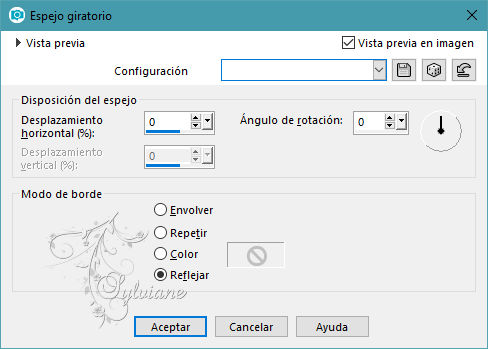
=============================================================
2.
Capas - Nueva capa de trama
Selección - Seleccionar todo
DECO PERSO 1 199 JUILLET 2023 SWEETY.png
Editar - Copiar.
Editar - Pegar en la selección.
Seleccciones – anular seleccion
Efectos - complementos- MuRa's Seamless - Emboss At Alpha
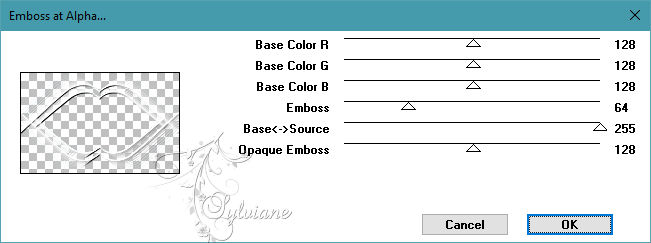
Efectos - complementos- Nick Software color efex pro 3.0 :
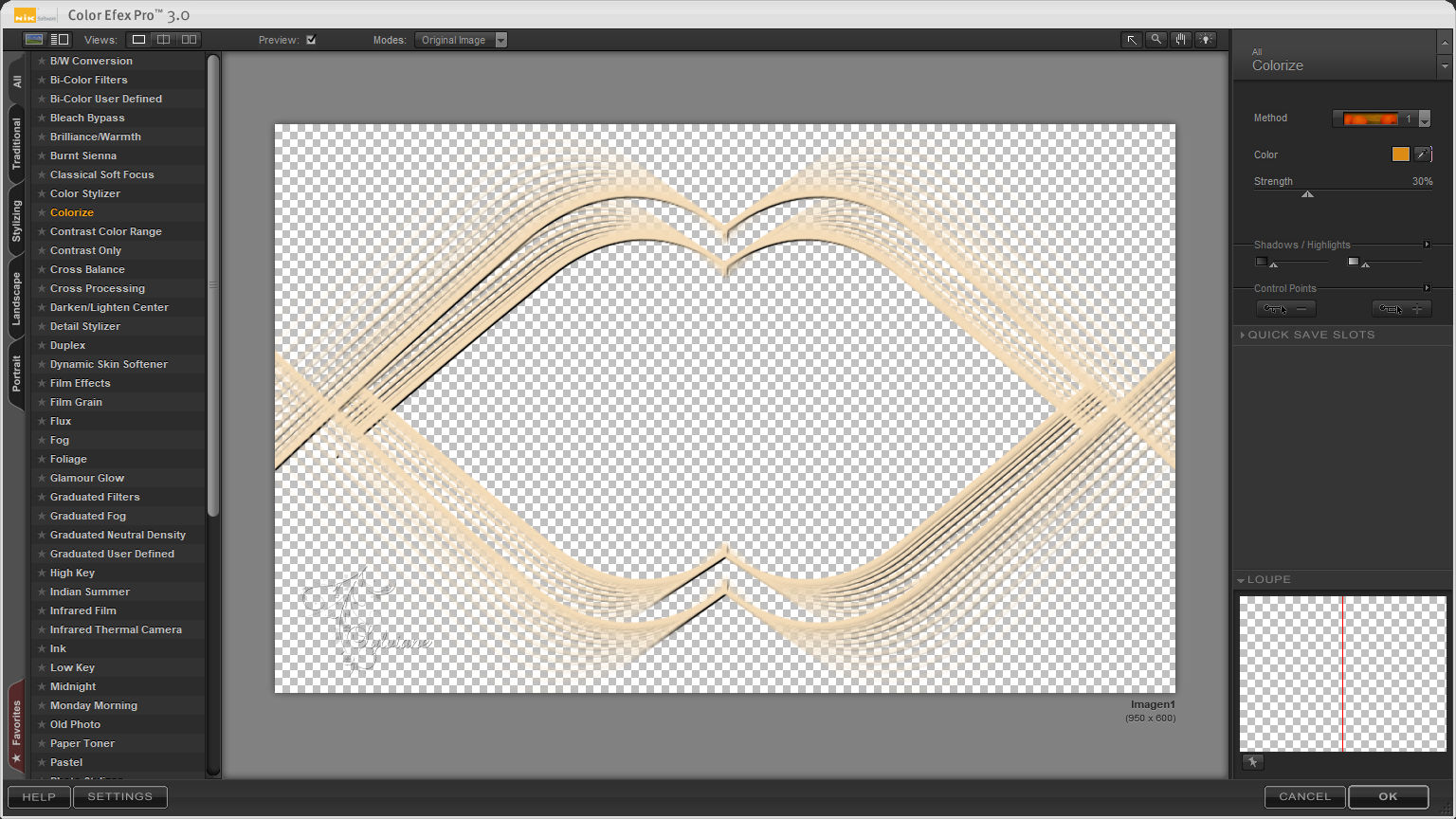
Modo de mezcla: Luminancia (heredado)
=============================================================
3.
Capas - Nueva capa de trama
Capas – organizar – bajar
Selecciones - Cargar / Guardar - Cargar la selección desde el disco - SELECCIÓN 1 199 .PspSelection
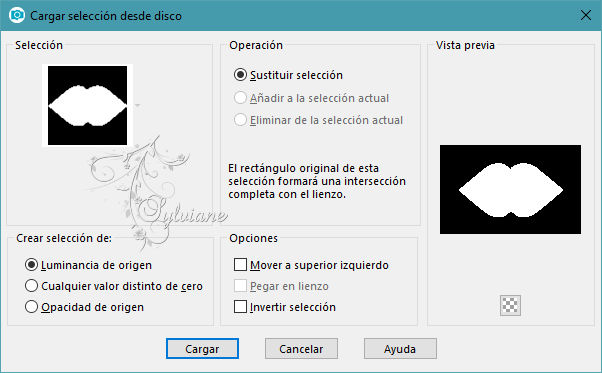
Open CANARDS APEURES .jpg
Editar - Copiar.
Editar - Pegar en la selección.
Selecciones - Invertir
Efectos - Efectos 3D - Sombra
0/0/100/50 - color:#000000
Seleccciones – anular seleccion
Aquí estamos en * Trama 3 *

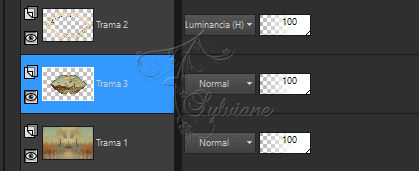
=============================================================
4.
Activar trama 1
Editar - Copiar.
Editar - pegar como nueva imagen (Fond)
Activar trama 2
Abra DECO PERSO 2 199 JUILLET 2023 SWEETY.png
Editar - Copiar.
Editar - Pegar como nueva capa
NO LA MUEVAS, ESTÁ DONDE DEBE ESTAR ...
Capas - Fusionar - Fusionar capas visibles
Puede nombrar esta capa * for Small Frames*
para ayudarte a orientarte
=============================================================
5.
Abrir una nueva imagen transparente de 950/600 px
Selección - Seleccionar todo
Activar tu (FOND) que pusiste a los lados en el punto 4
Editar - Copiar.
Editar - Pegar en la selección.
Seleccciones – anular seleccion
(conserva la imagen * FONDO *, la volveremos a necesitar)
Activar el (for Small Frames) ) que pusiste a los lados en el punto 4
Editar - Copiar
Editar - Pegar como nueva capa
puedes deshacerte de esos para marcos pequeños ya no los necesitas

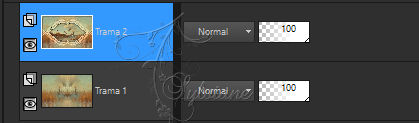
=============================================================
6.
Todavía estamos Trama 2
Imagen - Cambiar tamaño - 30%
No hay marca de verificación para cambiar el tamaño de todas las capas
Selección - Seleccionar todo
Selecciones – Flotar
Selecciones – Fijar
Selecciones - modificar - seleccionar bordes de selección
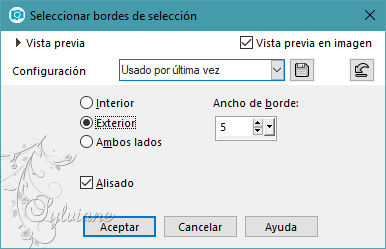
Rellenar selección con AVP
Seleccciones – anular seleccion
Imagen - Redimensionar - 80%
No hay marca de verificación para cambiar el tamaño de todas las capas
Active la herramienta de selección (Pulse K en su teclado)
E introduzca los siguientes parámetros
Pos X : 1 - Pos Y : 1
Pulse M.
=============================================================
7.
Seguimos Trama 2
Efectos - complementos - MuRa's Filter Meister - Copies
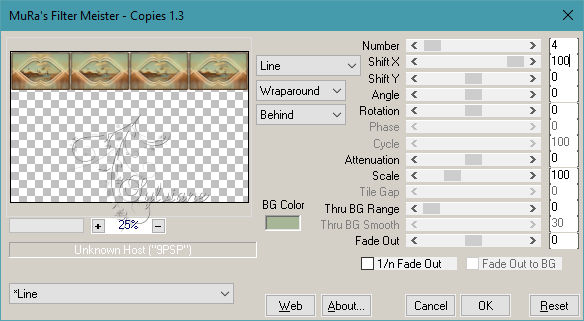
Capas - Duplicar
Efectos - complementos- Toadies - What You Are
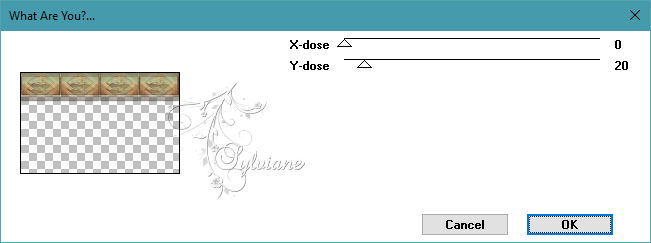
Capas – organizar – bajar
Efectos – efectos de los borders -realzar
Activar Trama 2
Editar - Copiar
Editar - pegar como nueva imagen
Cambiar el nombre de esta capa * SMALL FRAMES * lo necesitaremos más tarde
Todavía estamos Trama 2
Selección - Seleccionar todo
Imagen – recortar seleccion
Selecciones - Cargar / Guardar - Cargar la selección desde el disco - SELECCIÓN 2 199 .PspSelection
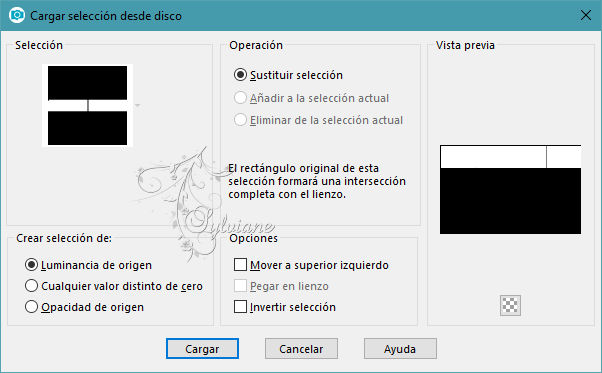
Abrir DECO PERSO 3 199 JUILLET 2023 SWEETY.png
Editar - Copiar.
Editar - Pegar en la selección.
Seleccciones – anular seleccion
=============================================================
8.
El resultado es:
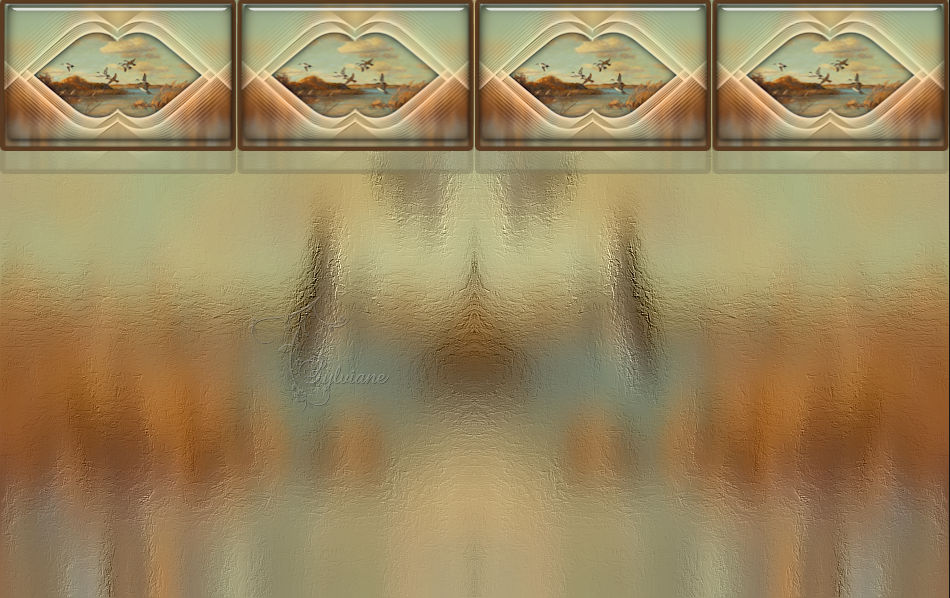
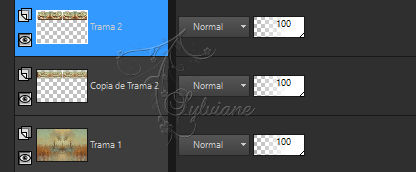
Capas - Duplicar
Imagen - Espejo - Espejo vertical
Efectos - plugin - MuRa's Filter Meister - Perspective Tiling
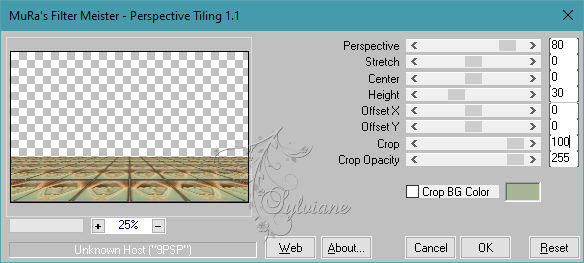
Selecciones - Cargar / Guardar - Cargar selección del disco - SELECCIÓN 3 199 .PspSelección
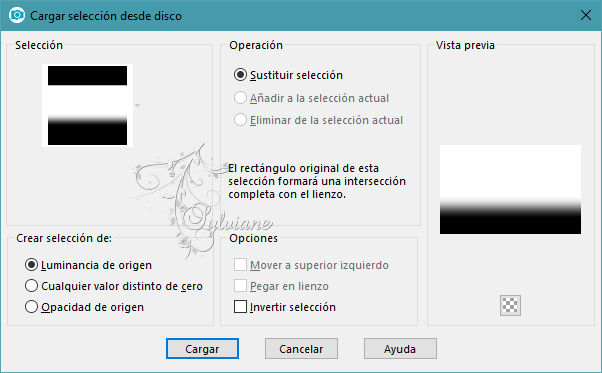
Borrar O eliminar con el teclado +/10 veces - - - deseleccionar todo ...
Seleccciones – anular seleccion
Editar - Copiar
Editar - pegar como nueva imagen
Cambiar el nombre * SOL * necesitamos esto más tarde
Todavía estamos Copia de la trama 2
Opacidad de esta capa entre 50% y 65
Activar Trama 2, establecer la opacidad al 80%.
activamos la 2ª capa en la parte inferior
establecer la opacidad al 80%.
Nuestro resultado:
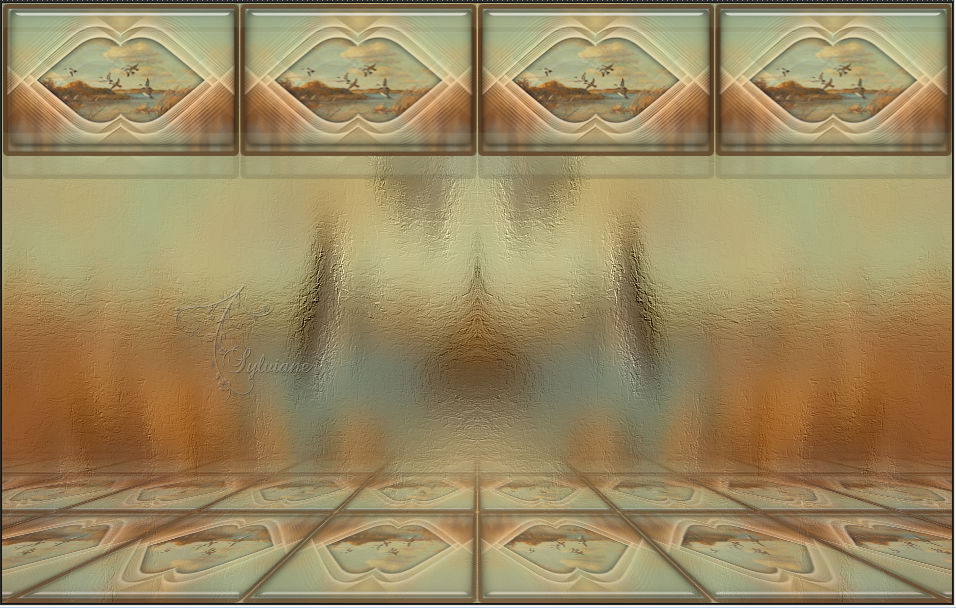
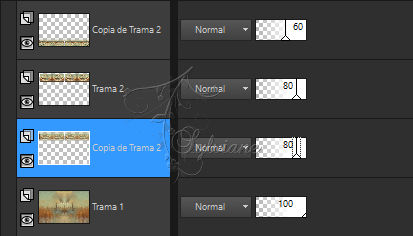
=============================================================
9.
Activar Herramienta seleccionar area – seleccion personalizada
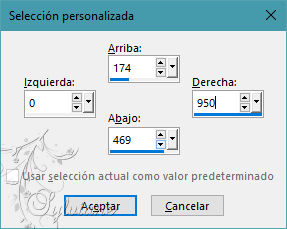
Capas - Nueva capa de trama
Rellenar selección con color AVP
Selección - modificar - contraer - 5px
Borrar O borrar con el teclado
Capas - Nueva capa de trama
Capas - organizar - mover hacia abajo
Open CANARDS APEURES .jpg
Editar - Copiar
Editar - Pegar en la selección
Ajustar - desenfoque - Desenfoque de movimiento
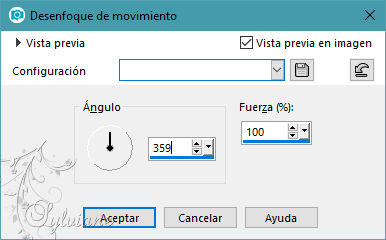
(hacer esto una segunda vez)
Selecciones - Invertir
Efectos - Efectos 3D - Sombra
0/0/50/25 - color:#000000
Seleccciones – anular seleccion
=============================================================
10.
Deberías tener esto

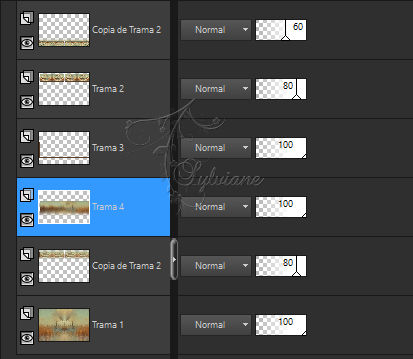
Activar Trama 3
Capas - Fusionar - Fusionar hacia abajo
Abra la máscara en el escritorio: * !!!!mask.kest01 * -
Capas - Nueva capa de máscara - De la imagen - !!!!.mask.ket01.jpg
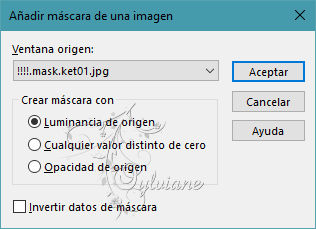
Capas - Duplicar
Capas - Fusionar - Fusionar Grupo
=============================================================
11.
Selecciones - Cargar / Guardar - Cargar selección desde disco - SELECCION 4 199 .PspSelection
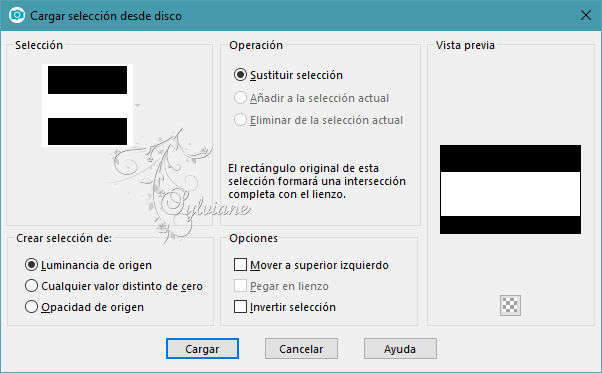
Capas - Nueva capa rasterizada
guardarla para más tarde
abrir CANARDS APEURES .jpg
Abra la máscara en el escritorio * máscara 20/20 * -
Capas - Nueva capa de máscara - De la imagen - 20 20.jpg
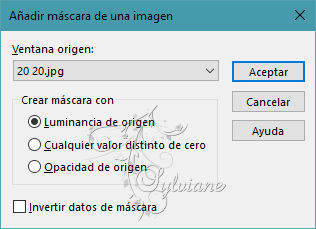
Capas - Fusionar - Fusionar Grupo
Editar - copiar
de nuevo a la etiqueta
Editar- Pegar en la selección
Seleccciones – anular seleccion
=============================================================
12.
Imagen - Añadir bordes - simétrico - 3 px - colores :AVP
Capas – convertir capa de fondo
Imagen – tamano del lienzo
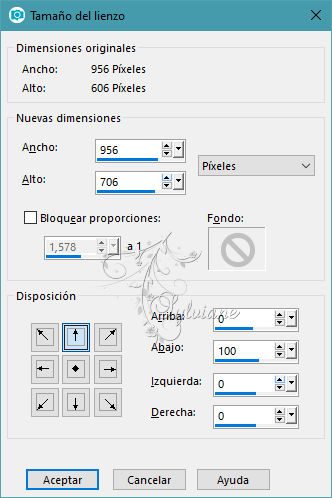
Activar la tolerancia varita mágica y tolenrance en 0
haga clic en la parte transparente
Capas - Nueva capa de trama
Activar el fondo del paso 4
Editar - Copiar.
Editar - Pegar en la selección.
Capas - Nueva capa de trama
Activar small frames desde el paso 7
Editar - Copiar.
Usted puede deshacerse de los pequeños marcos que ya no los necesita.
Editar - Pegar en la selección
Opacidad de la capa entre 50% y 65%.
Seleccciones – anular seleccion
Capas - fusionar - fusionar hacia abajo (2x)
=============================================================
13.
Imagen - tamaño del lienzo
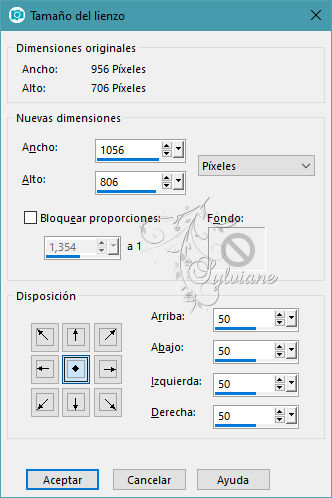
Efectos - Efectos de imagen - Desplazamiento
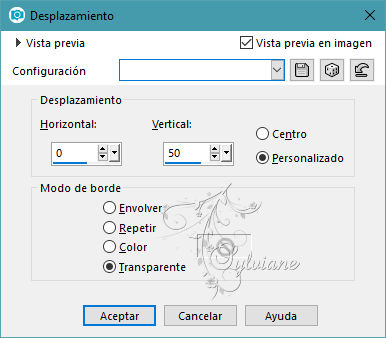
Estirar izquierda y derecha hasta el borde :
para:
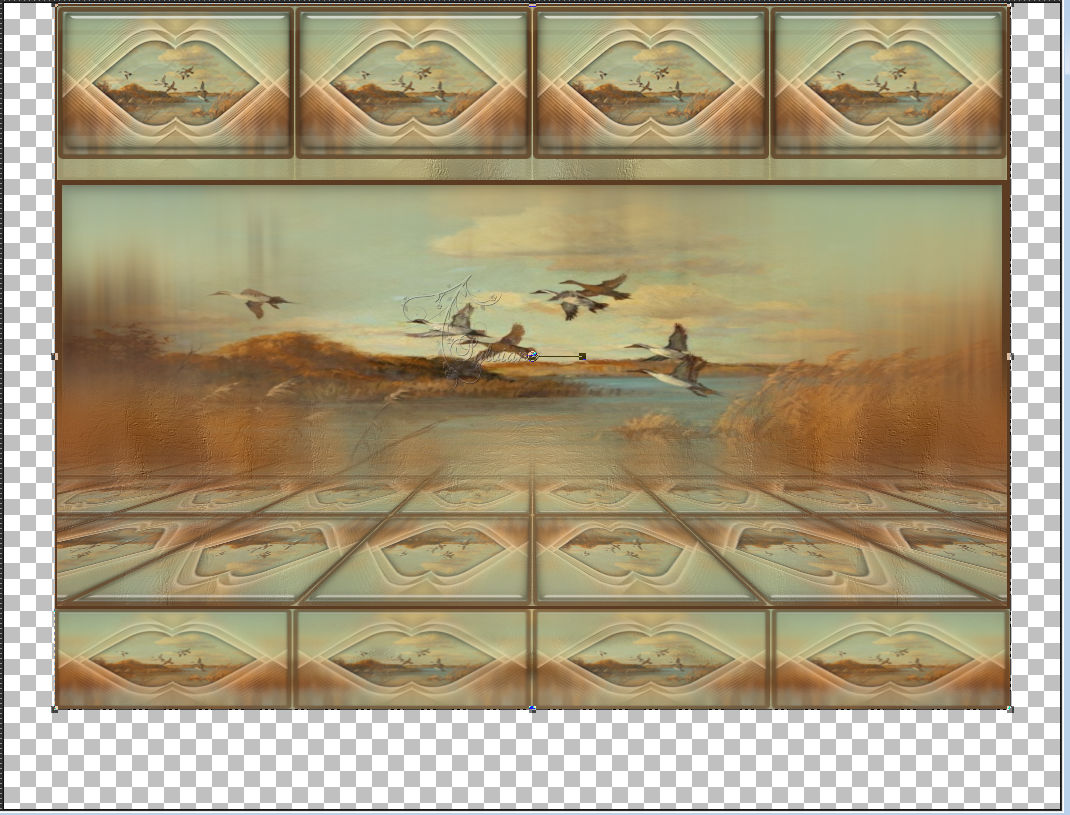
Después:

Capas - Nueva capa de trama
Capas - organizar - enviar al fondo
Selección - Seleccionar todo
Active su fondo desde el paso 4
Editar - Copiar.
Editar - Pegar en la selección.
Seleccciones – anular seleccion
=============================================================
14.
Abrir Sol.pspimage (del punto 8)
Editar - Copiar
Editar - Pegar como nueva capa
No se ve, es normal...
Efectos - Efectos de imagen - Desplazamiento
0/-315
Estirar a izquierda y derecha hasta el borde:
antes

después

Reducir la opacidad al 65%.
=============================================================
15.
activar la capa superior
abrir JUILLET 2023 OPHELIE 17 07 23 SWEETY.png
Editar - Copiar
Editar - Pegar como nueva capa
Imagen – combiar tamano – 115%
Cambiar tamano de todas las capas
colocar así en el ejemplo
Abrir JUILLET 2023 CANARDS COLVERTS 2 17 07 23 SWEETY.png
Editar - Copiar
Editar - Pegar como nueva capa
Imagen - Espejo – espejo horizontal
Efectos – efectos de la imagen – desplazamiento
Sombra proyectada en cada elemento como se desee
=============================================================
16.
Cierre el ojo de la capa de la dama.
activar la capa de abajo
Capas - Fusionar - Fusionar capas visibles
Editar - Copiar (La imagen se guarda en la memoria)
Capas - Nueva capa de trama
Rellenar con color AVP o ARP
Selección - Seleccionar todo
Selección - modificar - contraer -2px
BORRAR o SUPRIMIR con el teclado
Mantener selección activa
Editar - Pegar en la selección (está en la memoria)
Efectos - plugin - VM Toolbox - Zoom Blur
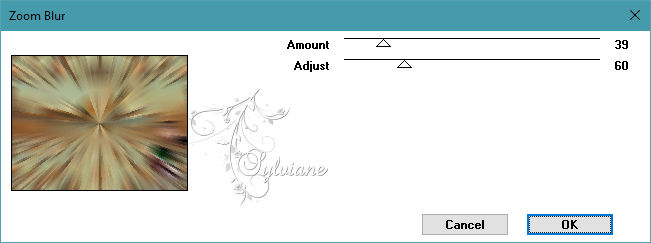
Efectos - efectos de reflexión - espejo giratorio
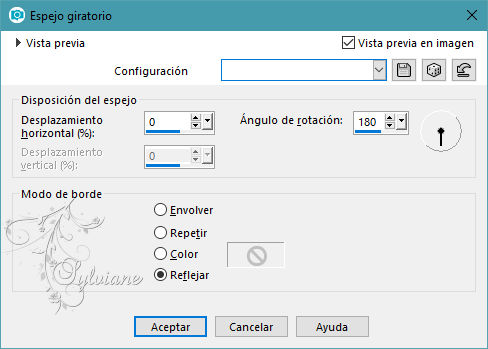
Selección - modificar - contraer -20px
CLEAR o DELETE en el teclado
Mantener la selección activa
rellenar con color: 1
Selección - modificar - contraer - 4px.
BORRAR o SUPRIMIR con el teclado
Selecciones - Invertir
Efectos - Efectos 3D - Sombra
0 / 0 / 50 / 25 / Negro
Seleccciones – anular seleccion
Ahora abra el ojo de la capa de la dama.
Usted debe tener esto:

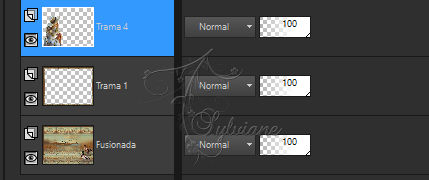
=============================================================
17.
Imagen - Añadir bordes - simétrica - 3px -color AVP
18. Añada su firma y la mía si lo desea
Capa - fusionar - fusionar todo (aplanar)
cambiar el tamaño a 950 píxeles
Guardar como JPEG
Back
Copyright Translation 2023 by SvC-Design